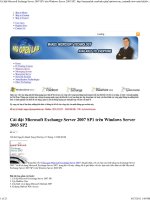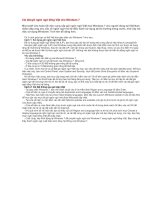Cài đặt & Gỡ bỏ Service Pack 1 trên Windows 7 pps
Bạn đang xem bản rút gọn của tài liệu. Xem và tải ngay bản đầy đủ của tài liệu tại đây (571.07 KB, 12 trang )
Cài đặt & Gỡ bỏ Service Pack 1 trên
Windows 7
Làm thế nào cài đặt / gỡ bỏ, lấy lại dung lư
ợng chiếm dụng khi
cài đặt gói cập nhật Service Pack 1 (SP1) tr
ên Windows 7 /
Windows Server 2008 R2. Câu trả lời nằm trong bài viết sau đây.
Microsoft đưa ra nhiều hình thức để người dùng l
ựa chọn bản cập
nhật vá lỗi SP1 cho Windows 7 v
à Windows Server 2008 R2. (Bài
viết thực hiện trên Windows 7)
Không gian đĩa yêu cầu khi cài đặt SP1 trên Windows 7:
- Phương pháp Windows Update : 750 MB với 32-bit & 1050 MB v
ới
64-bit
- Phương pháp cài đ
ặt trực tiếp từ file tải về hoặc từ DVD: 4100 MB
với 32-bit & 7400 MB với 64-bit
Cách 1: Tải trực tiếp từ Microsoft Download Center
Truy cập vào trang />,
lựa chọn phiên bản phù hợp (32-bit và 64-bit) v
ới máy bạn đang sử
dụng > Continue. Hoặc tải trực tiếp từ các link sau:
- Bản cập nhật SP1 cho Windows 7 32-bit: /> (dung
lượng 537,8 MB)
- Bản cập nhật SP1 cho Windows 7 64-bit: /> (dung
lượng 903,2 MB)
- Bản cập nhật SP1 cho Windows 7 32-bit & 64-
bit (.iso):
(dung lượng 1,9 GB)
Một khi tập tin được tải về, nhấp đúp vào nó (* .exe) để cài đ
ặt. Thực
hiện theo các bước trên màn hình cho đến khi hoàn tất cài đ
ặt bản cập
nhật SP1 trên máy tính Windows 7. B
ạn có thể phải khởi động lại
máy để hoàn tất việc cài đặt.
Với tập tin tải về là ISO (bản cập nhật chung cho cả 32-bit và 64-
bit),
bạn dùng các chương trình ghi đĩa như Ashampoo Bru
ning Studio,
Nero, Ultra ISO,… đánh ra đĩa DVD và cài đặt.
Cách 2: Thông qua Windows Update
Bản Service Pack 1 cho Windows 7 RTM v
à Windows Server 2008
R2 bây giờ đã có th
ể tải về từ Microsoft Download Center. Nếu bạn
không muốn tự tải các file SP1 dung lượng lớn và cài đ
ặt nó, bạn có
thể cập nhật SP1 thông qua dịch vụ Windows Update.
Cập nhật cho Windows 7 SP1 thông qua Windows Update khá đ
ơn
giản. Chỉ cần làm theo các bước dưới đây:
- Gõ Windows Update trong hộp tìm kiếm của menu Start
và
nhấn Enter. Trong cửa sổ Windows Update, nhấp vào nút
Check for
updates hoặc liên kết ở bảng bên trái đ
ể kiểm tra các bản cập nhật
mới nhất cho Windows 7 từ Microsoft. Khi quá trình kiểm tra ho
àn
tất, danh sách các bản cập nhật sẽ hiển thị bên trong khung
Install
updates for your computer, trong đó tại mục
Important updates
are available là những bản cập nhật quan trọng cần cài đ
ặt, nhấn
chuột lên liên kết này.
- Trong giao diện hiện ra, chọn mục có tên
Service Pack for Microsoft
Windows (KB976932) trong danh sách và nhấn vào nút OK. Và, cu
ối
cùng nhấn nút Install Updates để bắt đầu cài đặt Service Pack 1.
- Kết thúc, bạn cho máy tính khởi động lại để hoàn tất thủ tục cài đ
ặt
SP1. Lưu ý rằng bạn cần phải gỡ bỏ cài đặt phiên b
ản Windows 7
SP1 Release Candidate trước khi cài đặt SP1 RTM.
2. Lấy lại dung lượng bị chiếm dụng cho ổ đĩa khi cài đặt SP1:
Trong quá trình cài đặt cài đ
ặt SP1 cho Windows 7, hệ thống sẽ tạo
bản sao lưu những thành phần cần thiết để phục hồi khi quá tr
ình cài
đặt có xảy ra lỗi. Nếu việc cài đặt thành công, b
ạn có thể lấy lại dung
lượng những thành phần chiếm dụng ấy trên hệ thống bằng cách sau:
- Nhập Disk Cleanup vào hộp tìm kiếm trên menu Start > nh
ấn
Enter. Trong giao diện xuất hiện, bạn nhấn vào nút
Clean up system
files > Yes.
- Bạn sẽ tìm thấy mục Service Pack Backup Files
trong danh sách,
đánh dấu chọn vào nó và sau đó kích nút OK.
- Bạn chỉ việc chờ đợi khi quá trình dọn dẹp hoàn t
ất rồi ra kiểm tra
dung lượng ổ đĩa để biết kết quả.
3. Gỡ bỏ Service Pack 1 ra khỏi Windows 7:
Nếu bạn nhận thấy rằng một thiết bị phần cứng hoặc một ch
ương
trình cài đặt có vấn đề sau khi cài đặt bản vá SP1, hoặc đơn gi
ản chỉ
muốn loại bỏ bản SP1 ra khỏi Windows 7, chỉ cần l
àm theo các cách
hướng dẫn dưới đây.
Cách 1: Sử dụng Programs and Features
- Mở Control Panel và nhấn vào Programs > Uninstall a program
.
Bây giờ nhấn vào liên kết View installed updates được đ
ưa ra trong
thanh bên trái.
- Bản cập nhật của SP1 có tên
Service Pack for Microsoft Windows
(KB976932) bạn tìm trong danh sách đưa ra và nhấn v
ào nút
Uninstall trên thanh công c
ụ để gỡ bỏ. Bạn cũng có thể nhấp chuột
phải vào gói cập nhật và chọn tùy chọn Uninstall.
- Một hộp thoại hiện ra, nhấn vào nút Yes đ
ể xác nhận gỡ bỏ. Sau khi
gỡ bỏ hoàn tất, bạn cho máy khởi động lại là xong.
Cách 2: Sử dụng Command Prompt
- Nhắp chuột vào nút Start > All Programs > Accessories. Nh
ấp
chuột phải vào Command Prompt và chọn Run As Administrator
.
Bạn cũng có thể mở Command Prompt trong chế độ
Administrator
bằng cách gõ cmd trong hộp Search và nhấn tổ hợp phím
Ctrl +
Shift + Enter.
- Tại dấu nhắc lệnh bạn gõ lệnh
wusa.exe /uninstall
/kb:976932 và nhấn Enter. Nó sẽ yêu cầu xác nhận, bạn nhấn v
ào
nút Yes.
Cách 3: Sử dụng System Restore
- Nhấp vào nút Start. Trong ô tìm kiếm, gõ System Restore
,
trong danh sách kết quả, nhấp vào biểu tượng System Restore > nh
ấn
Enter. (Trước khi bạn sử dụng System Restore, b
ạn cần đảm bảo
chương trình vẫn còn đang trạng thái kích hoạt)
- Khi giao diện sử dụng System Restore xuất hiện trên màn hình, b
ạn
chọn ô Choose a different restore point bên dư
ới để hiển thị tất cả
các điểm phục hồi > Next. Các điểm khôi phục sẽ được dán nh
ãn
Install: Windows Update hoặc Install: Windows 7 Service Pack 1.
- Chọn thời điểm mà bạn chắc chắn rằng máy tính của mình ho
ạt
động hiệu quả > Next, và sau cùng nhấn nút Finish. Máy tính s
ẽ khởi
động lại và thực hiện quá trình khôi phục.
Theo XHTT (HowToGeek)